
 ko
ko  English
English  Español
Español  中國人
中國人  Tiếng Việt
Tiếng Việt  Deutsch
Deutsch  Українська
Українська  Português
Português  Français
Français  भारतीय
भारतीय  Türkçe
Türkçe  Italiano
Italiano  Gaeilge
Gaeilge  اردو
اردو  Indonesia
Indonesia  Polski
Polski AdsPower는 사용자가 모든 온라인 계정을 매우 쉽게 관리하고 설정할 수 있는 강력한 탐지 방지 도구로 정의할 수 있습니다. 이 경우 사용자의 IP 주소가 프록시 서버 IP로 마스킹되어 사용자 활동 추적이 불가능해집니다. 이 구성은 특정 콘텐츠에 부과될 수 있는 추적 및 지리적 제한을 피하는 데 유용합니다. 또한 프록시는 사용자의 신원과 웹사이트의 위치를 마스킹하면서 경쟁 분석 및 데이터 스크래핑을 수행하는 데 도움이 됩니다.
이 설정 가이드는 AdsPower 인터페이스 내에서 프록시를 구성하는 과정을 간단하게 안내합니다. 또한 이 과정을 돕기 위해 동영상과 단계별 지침도 포함되어 있습니다.
프록시 설정 프로세스는 AdsPower를 실행하는 것으로 시작하여 구성이 설정되면 끝납니다. 그 사이에 수행해야 하는 모든 작업은 다음 가이드에 설명되어 있습니다.
먼저, 새 프록시 설정을 새 프로필에 직접 연결하기 위해 "새 프로필" 버튼을 클릭하여 AdsPower를 초기화하고 프로필 생성을 시작합니다. 그런 다음 '프록시' 탭을 클릭하고 '맞춤' 옵션을 선택합니다.
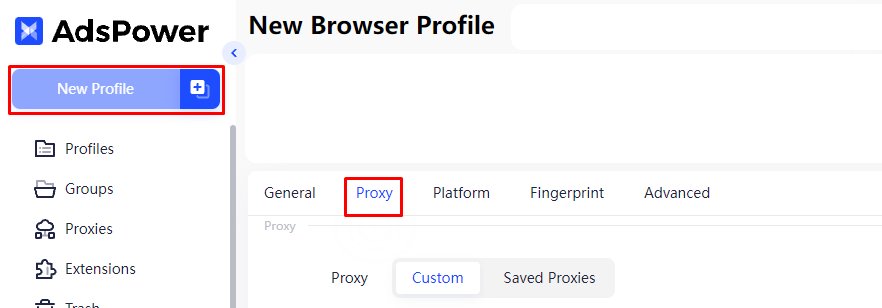
다음 섹션에서는 HTTP, HTTPS, SOCKS5 프록시 중에서 선택할 수 있는 이점이 있습니다. 민감한 작업의 경우 웹으로 전송되는 프록시 정보도 암호화하므로 HTTP 또는 HTTPS 프록시를 사용하는 것이 좋습니다. SOCKS5 프록시는 TCP 및 UDP 프로토콜을 지원하는 범용 프록시이므로 민감하지 않은 작업에 가장 적합합니다. AdsPower에 내장된 온라인 검사기를 사용하여 프록시 연결 상태를 쉽게 확인할 수 있습니다.
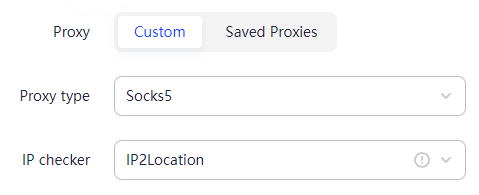
지정된 필드에 프록시 세부 정보를 입력합니다. 여기에는 프록시의 IP 주소, 포트, 필요한 경우 사용자 아이디와 비밀번호가 포함됩니다. 이 모든 세부 정보는 AdsPower에 통합된 프록시 서버에 안전하고 안정적으로 연결하기 위해 중요합니다. 간격을 두고 로테이션하는 프록시를 사용하는 경우 로테이션이 수행될 링크를 제공할 수도 있습니다.
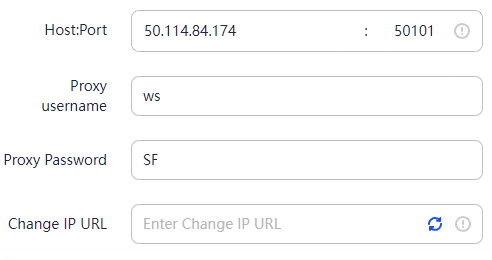
프록시가 성공적으로 작동하는지 테스트하려면 '프록시 확인' 버튼을 클릭합니다.
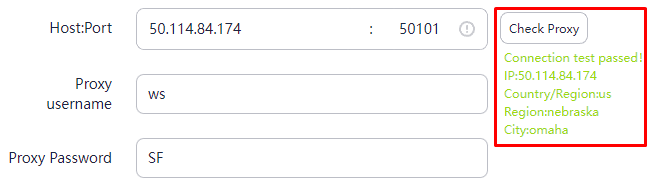
AdsPower 프록시 통합은 고급 지문 옵션과 대량 운영 도구를 수용하는 브라우저의 기존 탐지 방지 기능을 향상시킵니다. 이는 프록시가 각 브라우저 프로필에 고유 IP를 할당하여 디지털 지문 조정을 보완하기 때문에 가능합니다. 고유 IP는 고도의 익명성이 요구되는 활동에 추가적인 신원 위장 계층을 제공하기 때문에 매우 중요합니다.
여러 개의 계정을 운영하거나 대규모 시장 분석 및 광범위한 디지털 마케팅 캠페인을 수행하는 사용자의 경우, AdsPower와 함께 프록시를 사용하면 모든 계정을 서로 구분하여 교차 및 탐지 가능성을 낮추는 데 효과적입니다. 이 기능은 사용자의 디지털 지문과 활동을 추적하여 사용자가 작업을 수행하지 못하게 하고 사용자의 보안과 효율성을 손상시키는 경우에 매우 유용합니다.
AdsPower에서 프록시 오류가 발생하면 사용자는 일반적으로 몇 가지 기술적 문제에 직면할 수 있습니다. 이 블록에서는 이 문제를 다루고 문제를 해결하기 위한 간단한 접근 방식을 제안합니다.
요약하자면, AdsPower 브라우저를 사용하여 프록시를 구성하면 웹 서핑을 하는 동안 추가적인 보호, 익명성 및 자유를 누릴 수 있습니다. 이는 여러 계정을 관리하거나 지역 타겟팅 콘텐츠에 액세스해야 하는 사용자에게 특히 중요합니다. 프록시를 테스트하고 적절하게 배치하면 수행되는 모든 작업이 비공개로 보호되어 사용자의 효율성을 유지하고 추적 또는 데이터 손실 위험이 발생하지 않도록 보장합니다.
댓글: 0